از طریق منوی جستجو مطلب مورد نظر خود در وبلاگ را به سرعت پیدا کنید
چگونه یک پروژه جنگو ایجاد کنیم
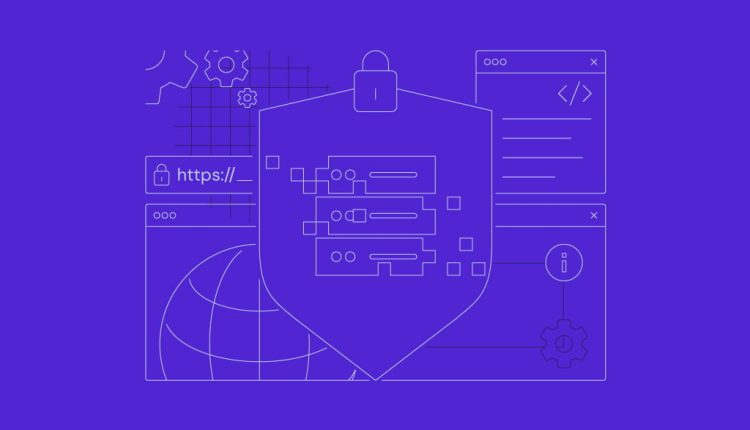
سرفصلهای مطلب
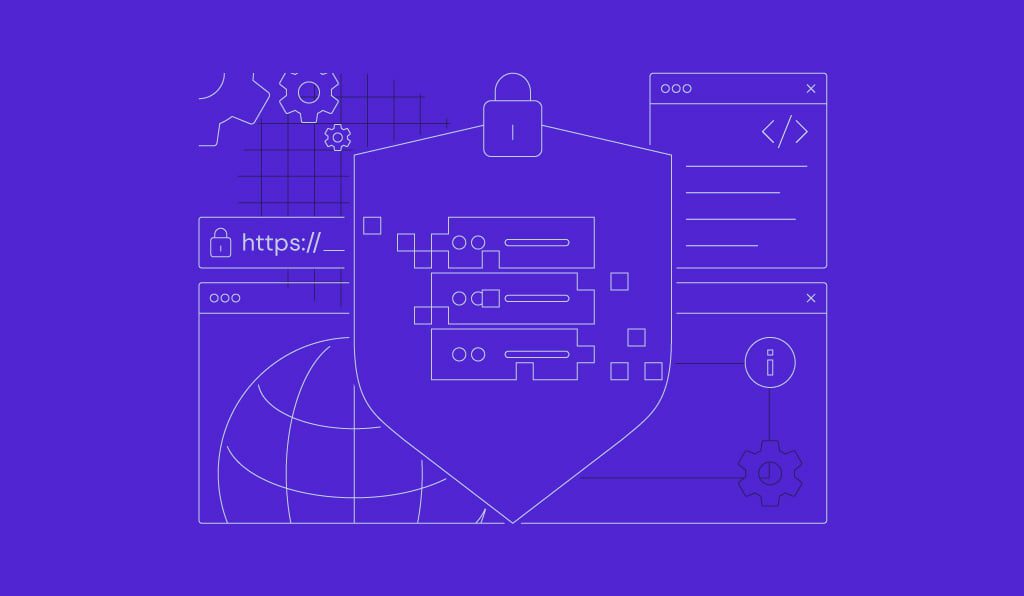
ایجاد یک پروژه جنگو اولین قدم در استفاده از قدرت این فریمورک محبوب وب است. جنگو که به دلیل فلسفه «شامل باتری» شناخته می شود، مجموعه ای جامع از ابزارها را برای کارهایی مانند احراز هویت کاربر، مدیریت محتوا و مدیریت پایگاه داده در اختیار توسعه دهندگان قرار می دهد.
این ترکیب از ویژگیها، جنگو را برای ساختن وبسایتها و برنامههای پویا و مبتنی بر دادهها مورد علاقه قرار میدهد.
در این آموزش، شما را در این زمینه راهنمایی می کنیم process از راه اندازی و ایجاد اولین پروژه جنگو. بیایید شروع کنیم!
پیش نیازها
قبل از شروع ایجاد پروژه جنگو، به یک VPS برای پروژه های خود نیاز دارید. هاستینگerمیزبانی VPS Django محیطی را فراهم می کند که به طور خاص برای راه اندازی و اجرای سریع پروژه های جنگو شما طراحی شده است.
محبوب ترین طرح همراه است 2 vCPU هسته ها، 8 گیگابایت رم و 100 گیگابایت حافظه NVMe SSD که برای پروژه جنگو در مقیاس متوسط مناسب است.
پس از خرید سرور به host پروژه شما، جنگو را نصب کنید زیرا ما از دستور آن برای راه اندازی دایرکتوری پروژه استفاده می کنیم. اگر استفاده می کنید هاستینگerبا VPS، می توانید به راحتی چارچوب را با انتخاب الگوی جنگو در حین نصب تنظیم کنید process.
همچنین یک محیط مجازی پایتون راه اندازی کنید تا داده های برنامه خود را از سایر پروژه ها و سرویس های سیستم خود جدا کند.
ایجاد یک پروژه جنگو جدید
زمان ایجاد اولین برنامه جنگو فرا رسیده است. در این بخش، پایه کد مورد نیاز برای شروع توسعه پروژه خود را ایجاد خواهید کرد.
قبل از ادامه، از طریق SSH با استفاده از PuTTY یا ترمینال به سرور خود متصل شوید. برای هاستینگer کاربران، می توانید با استفاده از یک کلیک به VPS خود دسترسی داشته باشید مرورگر terminal به سادگی با کلیک بر روی دکمه روی مدیریت VPS شما page.
پس از اتصال، بیایید یک پروژه جنگو جدید ایجاد کنیم:
- به دایرکتوری پروژه خود بروید. اگر قبلاً در فهرستی که میخواهید پروژه را ایجاد کنید نیستید، از آن استفاده کنید سی دی دستور حرکت در آنجا
- از جنگو استفاده کنید شروع پروژه دستور ایجاد یک پروژه جدید جایگزین کنید پروژه من با نام پروژه شما:
django-admin startproject myproject
دستور بالا یک دایرکتوری جدید به نام ایجاد می کند پروژه من حاوی ساختار پیش فرض پروژه است.
- سپس، به پوشه داخلی پروژه خود بروید:
cd myproject/myproject
- باز کنید تنظیماتpy با استفاده از یکی از ویرایشگرهای متنی پیش فرض اوبونتو (نانو یا vim):
vim settings.py
- را بیابید ALLOWED_HOSTS IP VPS خود را به صورت زیر تنظیم و اضافه کنید. این پیکربندی تضمین می کند که سرور شما می تواند به پروژه جنگو دسترسی داشته باشد و به آن سرویس دهد:
ALLOWED_HOSTS = ['your_vps_ip']
- تغییرات را ذخیره کنید و با وارد کردن از vim خارج شوید :wq.
- برای تأیید اینکه همه چیز به درستی تنظیم شده است، می توانید سرور توسعه جنگو را راه اندازی کنید. به دسته پروژه والد برگردید و وارد شوید سرور اجرا:
cd ..
python manage.py runserver 0.0.0.0:8000
اکنون مرورگر خود را باز کرده و به آن بروید http://your_vps_ip:8000/ با your_vps_ip IP واقعی شماست. اگر تنظیم درست بود، باید استقبال جنگو را ببینید page:
اگر این مراحل را دنبال کنید، یک پروژه جنگو پیشفرض را با موفقیت ساخته و اجرا کردهاید روی VPS شما
آشنایی با ساختار پروژه جنگو
در حال اجرا شروع پروژه دستور یک ساختار اولیه پروژه جنگو را ایجاد می کند که شامل چندین فایل و دایرکتوری کلیدی است. هر کدام از آنها نقش خاصی را در پروژه جنگو شما ایفا می کنند. در اینجا به تفکیک ساختار و هدف هر جزء میپردازیم:
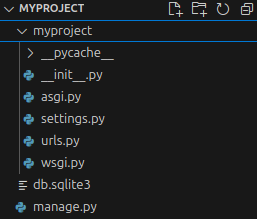
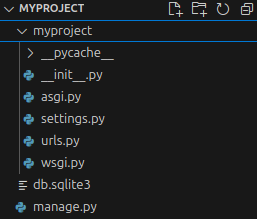
پروژه من/
دایرکتوری داخلی پروژه حاوی تنظیمات اصلی، پیکربندی ها و سایر فایل های پیش فرض پروژه جنگو شما.
مدیریت کنید.py
این command-line ابزار به شما امکان می دهد با پروژه جنگو خود تعامل داشته باشید. شما از آن برای کارهایی مانند اجرای سرور توسعه، انتقال پایگاه داده و مدیریت برنامه خود استفاده می کنید.
در اینجا به نظر می رسد:
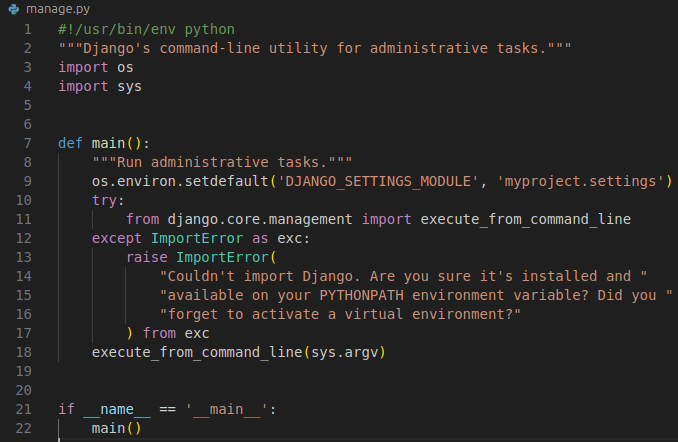
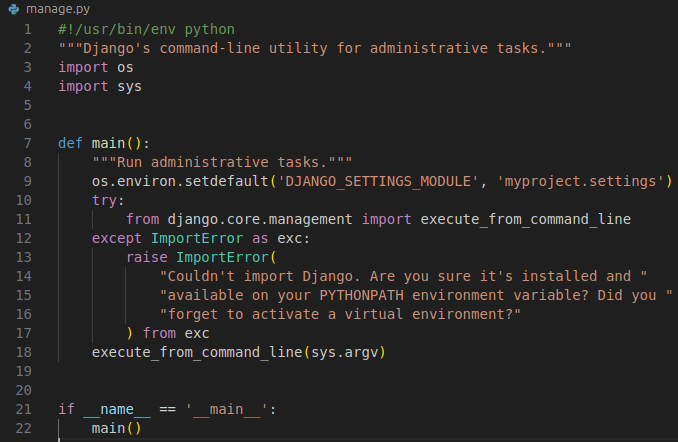
اینها توابع کلیدی آن هستند:


متغیر محیط را طوری تنظیم می کند که به جنگو بگوید از کدام فایل تنظیمات استفاده کند.


دستورات مختلف جنگو را اجرا می کند مانند سرور اجرا، مهاجرت کنید، و دیگران.
__ابتدا__.py
این فایل دایرکتوری پروژه شما را به عنوان یک بسته پایتون تبدیل می کند و به پایتون اجازه می دهد import کد پروژه شما به عنوان یک ماژول به طور پیش فرض خالی است.
تنظیماتpy
این یکی از حیاتی ترین فایل ها در جنگو است. این شامل تمام تنظیمات پروژه شما، از جمله تنظیمات پایگاه داده، برنامه های نصب شده، میان افزار و تنظیمات فایل استاتیک است.
آدرس های اینترنتیpy
این فایل مسیرهای URL را برای برنامه شما تعریف می کند. نشانیهای اینترنتی را به نمایشهایی که در آن قرار میگیرند نگاشت میکند process درخواست ها و پاسخ های برگشتی
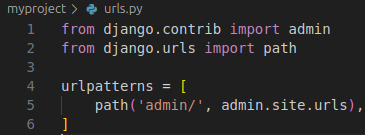
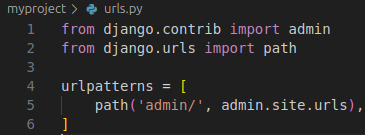
با افزودن قابلیت های بیشتری به برنامه خود، آن را گسترش خواهید داد الگوهای url مسیرهایی را برای دیدگاه های خود درج کنید.
آسگیpy
این فایل یک نقطه ورودی برای سرورهای وب سازگار با ASGI برای ارائه پروژه شما فراهم می کند. ASGI (Insynchronous Server Gateway Interface) استانداردی برای برنامه های ناهمزمان جنگو است.
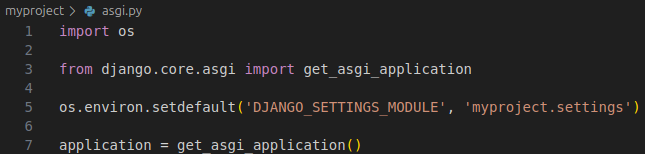
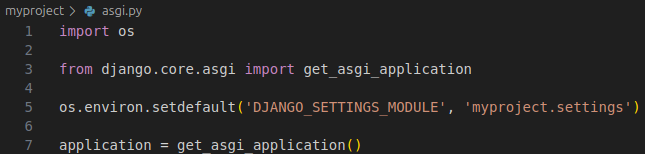
wsgi.py
این فایل نقطه ورود برای سرورهای وب سازگار با WSGI مانند Gunicorn یا uWSGI است تا پروژه شما را در یک محیط تولید ارائه دهد.
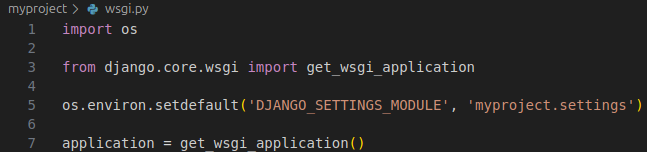
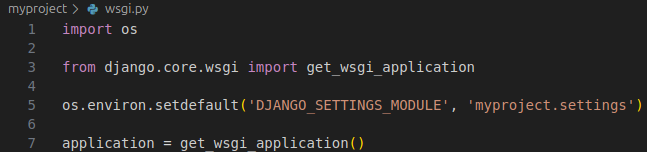
درک نقش هر فایل و دایرکتوری شما را برای تغییر تنظیمات، اضافه کردن URL ها و مدیریت ساختار پروژه خود مجهز می کند.
نتیجه گیری
برای شروع کار با جنگو ابتدا باید روش ایجاد یک پروژه را یاد بگیرید. این process واقعاً چندان پیچیده نیست و در چند مرحله قابل انجام است.
با این حال، قبل از انجام این کار، مطمئن شوید که یک سرور با سخت افزار کافی مطابق با نیاز پروژه خود دارید. همچنین، سیستم شما باید دارای جنگو نصب شده و مجموعه متغیرهای محیطی باشد.
برای خلاصه کردن، به فهرست پروژه های خود بروید و از آن استفاده کنید شروع پروژه دستور ایجاد یک پروژه جدید به پوشه داخلی پروژه خود بروید و IP سرور خود را به آن اضافه کنید ALLOWED_HOSTS. اگر همه چیز به درستی انجام شود، پروژه خالی جدید شما باید راه اندازی و اجرا شود.
روش ایجاد سوالات متداول پروژه جنگو
چگونه تنظیمات را در پروژه جنگو پیکربندی کنم؟
برای پیکربندی تنظیمات پروژه جنگو، آن را باز کنید تنظیماتpy فایل داخل فهرست پروژه شما در اینجا، می توانید پیکربندی های مختلف را با تنظیم مقدار هر پارامتر تغییر دهید. به عنوان مثال، می توانید حالت اشکال زدایی را تغییر دهید یا میزبان های شناخته شده را لیست کنید.
چگونه سرور توسعه جنگو را اجرا کنم؟
برای اجرای سرور توسعه جنگو، سیستم خود را باز کنید terminal و به پوشه پروژه خود که شامل مدیریت کنید.py فایل در صورت استفاده از محیط مجازی خود را فعال کنید. سپس، وارد شوید python مدیریت کنید.py سرور اجرا برای راه اندازی سرور توسعه با استفاده از از طریق بندر 8000.
لطفا در صورت وجود مشکل در متن یا مفهوم نبودن توضیحات، از طریق دکمه گزارش نوشتار یا درج نظر روی این مطلب ما را از جزییات مشکل مشاهده شده مطلع کنید تا به آن رسیدگی کنیم
زمان انتشار: 1403-12-25 22:34:05



